FAQ
Jakie są minimalne wymagania systemowe dla aplikacji BE WAVE?
Aplikacja BE WAVE współpracuje z urządzeniami mobilnymi (smartphonami) posiadającymi system Android (w wersji 11 lub wyższej) lub iOS (w wersji 11 lub wyższej).
Czym się różni Smart HUB Plus od Smart HUB?
Smart HUB Plus, w przeciwieństwie do Smart HUB, posiada moduł LTE, dzięki czemu może on działać wykorzystując dodatkowo sieć GSM. Uzyskujemy dzięki temu, poza powiadomieniami push, dodatkowe sposoby powiadamiania takie jak SMS oraz CLIP. Możemy również wykorzystać moduł LTE do komunikacji ze stacją monitorującą.
Jakie typy baterii stosowane są w urządzeniach systemu BE WAVE?
Poniżej zestawienie urządzeń i odpowiadających im modeli baterii. Wszystkie typy baterii są powszechnie dostępne na rynku.
Akumulator litowo-jonowy 18650:
- Smart HUB / Smart HUB Plus
Bateria CR123A 3 V:
- Outdoor Motion Detector
- Motion Detector
- Motion Detector Cam
- Motion Detector Pet
- Motion Detector Plus
- Outdoor Curtain Detector
- Curtain Detector
- Multipurpose Detector
- Flood Detector
- Multi Sensor
- Glass Break Detector
- Fire Detector Plus
- Fire Detector Pro
- Carbon Monoxide Detector
- Outdoor Dusk Detector
- Indoor Siren
Bateria CR2032:
- Smart Keyfob
- Smart Button
Bateria ER34615:
- Outdoor Siren
Bateria AA (2 szt):
- Smart Thermostat
Jak długo urządzenia BE WAVE będą działać na baterii?
Większość urządzeń BE WAVE może pracować na baterii nawet kilka lat. Podane wartości dotyczą pracy urządzeń w trybie ECO. W przypadku, gdy urządzenie realizuje funkcje automatyki pobór mocy jest zwiększony, co wpływa na długość użytkowania baterii. Szczegóły dla poszczególnych urządzeń znajdują się w instrukcji.
Jak prawidłowo zamontować czujkę ruchu?
W zależności od rodzaju czujki można je zamontować przy pomocy taśmy montażowej (dołączonej do urządzenia) lub używając uchwytu (z wyjątkiem czujek z funkcją Pet).
Ważne! Pamiętaj, aby przed przystąpieniem do montażu zapoznać się z instrukcją urządzenia.
Unikaj umieszczania czujek ruchu PIR tam, gdzie mogą być fałszywie aktywowane, na przykład: w miejscach narażonych na bezpośrednie działanie promieni słonecznych lub na światło odbite od innych przedmiotów, nad grzejnikami, źródłami ciepła, w przeciągu, w pobliżu kanałów wentylacyjnych, jak również bezpośrednio nad drzwiami lub oknem.
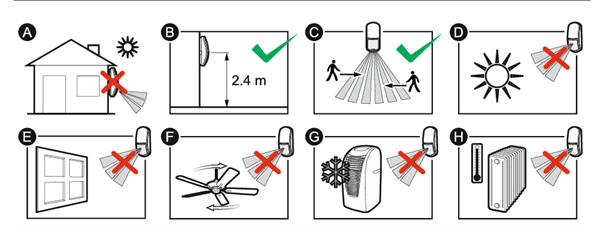
W przypadku montażu czujek przeznaczonych do pracy na zewnątrz należy przymocować urządzenie za pomocą wkrętów lub z wykorzystaniem odpowiedniego uchwytu.
Kiedy wybrać dualną czujkę ruchu?
Czujki dualne, oprócz detektora podczerwieni (PIR) wyposażone są także w czujnik mikrofalowy (MW), co zwiększa odporność na niepożądane alarmy wywołane m.in. szybkimi zmianami temperatury w chronionym pomieszczeniu lub ruchami mas powietrza w obrębie obszaru detekcji (klimatyzatory, wentylatory, przeciągi). Dlatego w takich miejscach, jak np. garaże, wiatrołapy, pokoje z kominkiem, klimatyzatorem lub wentylacją powinniśmy zamontować Motion Detector Plus.
Jakie są sposoby montażu urządzeń BE WAVE?
- na taśmie montażowej lub za pomocą tradycyjnych wkrętów zamontujesz modele: Motion Detector, Motion Detector Cam, Motion Detector Pet, Motion Detector Plus, Curtain Detector, Multipurpose Detector, Multi Sensor, Glass Break Detector, Fire Detector Plus, Fire Detector Pro, Carbon Monoxide Detector, Smart Button
- wyłącznie za pomocą wkrętów: Outdoor Dusk Detector, Outdoor Motion Detector, Outdoor Curtain Detector, Outdoor Siren, Indoor Siren
Do wybranych urządzeń dodajemy kołki montażowe do betonu. W przypadku montażu tradycyjnego (przykręcenie na wkręty) do innych typów podłoży należy dobrać odpowiednie kołki we własnym zakresie.
Czym jest i do czego służy pole „GRUPA”, które pojawia się podczas konfiguracji urządzenia?
GRUPY odpowiadają funkcjom, jakie mają wykonywać urządzenia do nich przypisane. Np. Światła – do tej grupy dodajemy urządzenia biorące udział w realizacji funkcji związanych z oświetleniem w obiekcie.
Wybierając daną GRUPĘ masz dostęp do szybkiego sterowania (jednym urządzeniem lub całą grupą – wraz z podziałem na Pokoje) i podglądu stanu urządzeń zgodnie z ich przeznaczeniem funkcjonalnym.
Co oznacza suwak „Użyj do ochrony” widoczny na ekranie dodawania urządzenia do systemu BE WAVE?
Suwakiem tym aktywujemy w danym urządzeniu opcję pracy w trybie ochrony. Oznacza to, że w przypadku, gdy wybrany tryb ochrony zostanie aktywowany, urządzenia z włączoną opcją "Użyj do ochrony" będą wywoływały alarm. Wyjątek stanowi Multipurpose Detector pracująca w trybie czujki zalania – ta czujka z aktywną omawianą opcją będzie czuwać i zgłaszać wykrycie wody przez 24h na dobę. Z kolei w przypadku sygnalizatorów Indoor Siren i Outdoor Siren, opcja ta warunkuje, czy będą one sygnalizowały alarmy (opcja aktywna), czy też nie (opcja nieaktywna).
Jak mogę sterować systemem BE WAVE?
Systemem można sterować ręcznie za pomocą dedykowanej aplikacji mobilnej BE WAVE, przy użyciu Smart Keyfob, Smart Button lub Twoich przełączników na ścianie z podłączonymi urządzeniami BE WAVE (np. Smart 2-CH Relay) oraz automatycznie przy użyciu Rutyn i Harmonogramów.
Czym mogę sterować używając Smart Keyfob w systemie BE WAVE?
Smart Keyfob wyposażony jest w 5 przycisków, a każdy z nich może realizować oddzielną funkcję. Możesz uruchamiać zarówno pojedyncze akcje, takie jak otwarcie bramy garażowej lub wjazdowej, jak i całe sekwencje zdarzeń (sceny).
- Włączaj i wyłączaj ochronę
- Wywołaj alarm
- Uruchamiaj sceny
- Steruj pracą Smart Thermostat
- Zarządzaj pracą urządzeń elektrycznych (np. oświetlenie, bramy, zraszacze, rolety itp.) podłączonych do urządzeń BE WAVE (np. Smart 2-CH Relay, Smart Plug)
Czym mogę sterować używając Smart Button w systemie BE WAVE?
Aby móc sterować urządzeniami w systemie BE WAVE, używając Smart Button, należy utworzyć Rutyny.
Sposoby aktywacji Smart Button:
- Pojedyncze kliknięcie
- Podwójne kliknięcie
- Potrójne kliknięcie
- Przytrzymanie
- Zwolnienie przycisku
Akcje możliwe do realizowania przez Smart Button uzależnione są od dodanych urządzeń w systemie BE WAVE.
Czy mogę nadać własną nazwę dla każdego urządzenia?
Tak, istnieje możliwość nazwania każdego urządzenia własną nazwą. Czynność tę można wykonać przy dodawaniu urządzenia do systemu lub też później (np. chcąc zmienić nazwę) wchodząc w kartę urządzenia, która wyświetli się po kliknięciu w dany produkt. Tej zmiany może dokonać tylko administrator systemu.
Czy moje zwierzę uruchomi czujkę ruchu?
Jeśli masz w domu zwierzę najlepiej zaopatrzyć się w czujkę ruchu z funkcją PET, czyli odporną na ruch zwierząt o masie do 20 kg. W systemie BE WAVE taką funkcję posiada Outdoor Motion Detector oraz Motion Detector Pet. Zalecamy zastosowanie obu typów czujek w zależności od miejsca ich montażu (z zewnątrz / wewnątrz).
Co to są sceny w aplikacji BE WAVE?
Sceny to inaczej scenariusze, które pozwalają użytkownikowi dostosować działanie systemu do własnych potrzeb. Możesz je włączać i wyłączać wtedy, kiedy tego potrzebujesz. Scenariusze umożliwiają stworzenie inteligentnego domu, uruchamiając ochronę lub wybrane instalacje biorące udział w danej scenie (np. oświetlenie, multimedia, rolety, klimatyzacja itd.). Sceny mogą być wywoływane z aplikacji lub urządzeń systemu takich jak Smart Button, Smart Keyfob lub Twoich przełączników na ścianie z podłączonymi urządzeniami BE WAVE (np. Smart 2-CH Relay).
Co to są rutyny w aplikacji BE WAVE?
Rutyny uruchomią się automatycznie, według ustalonego przez Ciebie wyzwalacza (data, godzina, naruszenie czujnika, temperatura, zmierzch itp.).
Jak skonfigurować urządzenie, żeby działało wg harmonogramu?
Przejdź na widok urządzenia, które chcesz by działało wg harmonogramu. Wybierz pozycję „Harmonogram” i wskaż wcześniej przygotowany harmonogram lub stwórz nowy. Nowy harmonogram utworzysz wybierając pozycję „Harmonogramy” w menu ustawienia (ikonka koła zębatego).
Jak zaktualizować oprogramowanie urządzeń BE WAVE?
W ustawieniach aplikacji BE WAVE przejdź do zakładki „Konfiguracja Smart HUB”. Pojawi się informacja o możliwości zaktualizowania Smart HUB – należy potwierdzić klikając „Aktualizuj”. Aktualizacja będzie zawierała paczki do wszystkich urządzeń i jeśli będzie to wymagane, urządzenia również będą aktualizowane.
Ile urządzeń może obsługiwać Smart HUB?
Smart HUB może obsługiwać do 128 urządzeń (kanałów).
Co robić w przypadku fałszywego alarmu?
Należy sprawdzić co mogło wywołać alarm np. otwarte okno. Aby uchronić się przed ponownym wystąpieniem fałszywego alarmu należy zadbać o wyeliminowanie jego przyczyn. Jeżeli alarm będzie się powtarzał należy w dalszej kolejności dostosować ustawienia urządzeń (np. czułość), zmienić typ urządzenia lub zmienić miejsce jego montażu.
Skąd wiadomo, że jakieś urządzenie jest uszkodzone? Co należy wówczas zrobić?
Informacja o jakichkolwiek awariach pojawi się w aplikacji. Z jej opisu będzie można wywnioskować, jaka jest przyczyna awarii. W przypadku wątpliwości bądź powtarzającej się sytuacji należy skontaktować się infolinią SATEL (telefon 58 333 44 18, pon-pt 8 – 16).
Czy istnieje możliwość dodania podglądu z kamer w aplikacji BE WAVE?
Możesz dodać podgląd z kamer używając ONVIF lub protokołu RTSP, HTTP a także integrując się z platformą EZVIZ.
Jak uzyskać pomoc techniczną w razie wystąpienia trudności z systemem BE WAVE?
Jeśli nie możesz poradzić sobie z występującym problemem dotyczący systemu BE WAVE, skontaktuj się z infolinią SATEL (telefon 58 333 44 18, pon-pt 8 – 16) lub wyślij zapytanie po zalogowaniu na swoje konto użytkownika na support.satel.pl.
Jak stworzyć Rutynę?
Przejdź na widok Automatyka, wybierz zakładkę Rutyny, kliknij przycisk „Dodaj Rutynę”. Następnie nadaj jej nazwę oraz przypisz ikonę. Zaznacz jeśli chcesz być powiadamiany o jej uruchomieniu. Następnie dodaj warunek lub grupę warunków, które muszą być spełnione, aby wywołać przypisaną dalej jedną lub kilka akcji.
Przykład rutyny:
Jak stworzyć Scenę?
Przejdź na widok Automatyka, wybierz zakładkę Sceny, kliknij przycisk „Dodaj Scenę”. Następnie nadaj jej nazwę oraz przypisz ikonę. Wybierz pomieszczenie, z którym ma być powiązana. Zaznacz jeśli chcesz być powiadamiany o jej uruchomieniu. Następnie dodaj i skonfiguruj jedną lub kilka akcji.
Przykład sceny:
Co to jest tryb ochrony i jak go uruchomić?
W BE WAVE dostępny jest domyślnie tryb ochrony pełnej, który oznacza aktywny udział w ochronie wszystkich urządzeń z zaznaczoną opcją „Użyj do ochrony”.
Administrator ma możliwość stworzenia do 8 dodatkowych trybów ochrony częściowej. Możesz nadać im indywidualne nazwy, przypisać wybrane urządzenia oraz nadać uprawnienia wybranym Użytkownikom, którzy będą mieli do nich dostęp.
Przejdź na widok System alarmowy. Kliknij w wybrany tryb ochrony, aby go uruchomić.
Jakie są środki bezpieczeństwa w systemie związane z prywatnością danych?
Producent BE WAVE używa serwerów do zestawiania połączeń, które tylko i wyłącznie odpowiadają za połączenie Smart HUB / Smart HUB Plus z aplikacją. Nie przetrzymujemy żadnych ustawień systemowych na wspomnianych serwerach, ponadto wszystkie informacje przesyłane przez HUB do telefonu użytkownika i odwrotnie są szyfrowane prywatnymi kluczami, dzięki temu nikt – nawet producent – nie ma wglądu w komunikację. Przy tworzeniu systemu użytkownik nie musi podawać swoich danych wrażliwych. Wszystkie dane twojego obiektu, takie jak nazwy użytkowników, hasła oraz zdjęcia, przetrzymywane są w twoim HUBie.
